iPad 搭载的是Safari浏览器,大触摸屏可以方便冲浪,整个页面可以一次呈现,通过手指在屏幕上便可进行翻页、滚动,也可对相片进行放大缩小操作,支持网页 缩略,体验更为直观。
第一步:进入Safari
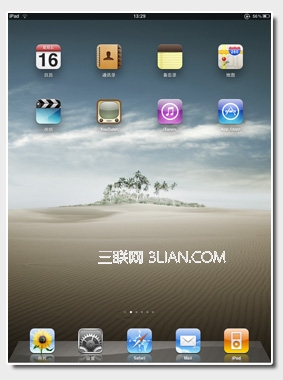
图1 (查看原图)
在主菜单中找到Safari图标,用手指轻触图标便可以轻松利用iPad进入上网冲浪。
第二步:书签
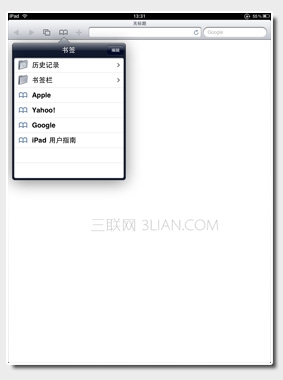
图2 (查看原图)
首次打开Safari的时候会弹出书签菜单,如果不想访问苹果推荐访问的网站,可以直接点击屏幕上放的网址栏。
第三步:输入网址

图3 (查看原图)
输入想要访问的网址,然后下方键盘当中的GO即可开始网络冲浪。
第四步:添加书签
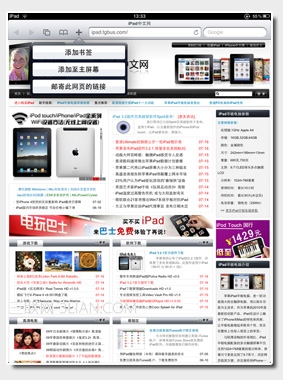
图4 (查看原图)
若遇到喜欢的网站,可以直接点击屏幕上方的“ ”号进入收藏页面。点击“添加书签”(也可以添加到主屏幕或通过邮件发送推荐给朋友)。
第五步:将网页保存到书签
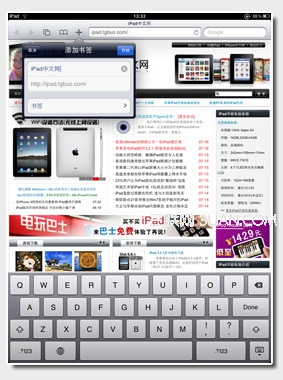
图5 (查看原图)
[酷玩配件]iPad三防保护套试用
[酷玩配件]iPad三防保护套试用 Lifeproof公司以生产手机三防保护壳而闻名,旗下的产品主要针对苹果iPhone和三星Galaxy S等机型,特色则在于与市面上其他品牌厚重丑陋的三防保护壳相比,Lifeproof的产品往往更加轻薄时尚,但防护性依旧出色.近日,该公司发布了全新的"Nuud"系列产品,相比之前的"frē"系列,取消了屏幕保护膜设计,提供了更好的触摸手感,但依然可以支持1.8米防水.1.2米防跌落的功能.机型支持方面,提供了iPhone 5.iP
在弹出的对话框中点击右上角的储存按钮,然后浏览器会回到原来的网页,这样就可以继续浏览了。而保存下来的网页将会保存到书签当中。
第六步:查看书签
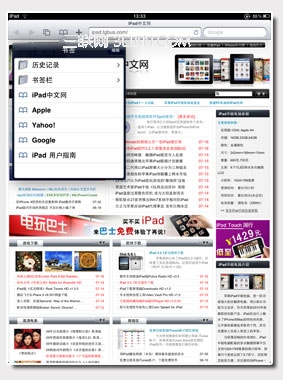
图6 (查看原图)
点击屏幕上方书签工具栏即可看到保存的相关网址以及历史记录和书签栏。点击相应书签即进入该网站。这和我们电脑当中的收藏是一个道理。
第七步:编辑书签

图7 (查看原图)
在书签菜单里,点击“编辑”还可以删除已经保存的书签。
第八步:删除书签
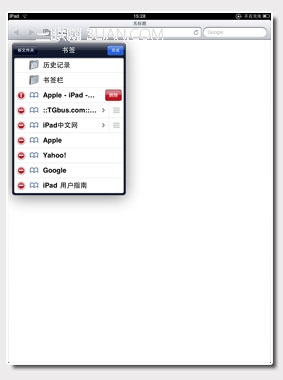
图8 (查看原图)
点击红色的“-”,使其变为“|”,然后就可以看到右侧出现了“删除”两个字。直接点击就可以删除当前的书签,再点击完成就OK了。
第九步:新建网页
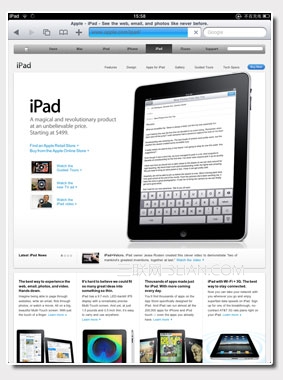
图9 (查看原图)
当你在浏览一个网页的时候,若此时还想浏览其它网站,又不想关闭当前网页,则点击屏幕上面的层叠窗口。查看大图有标示。
第十步:切换浏览网页和新建或关闭网页
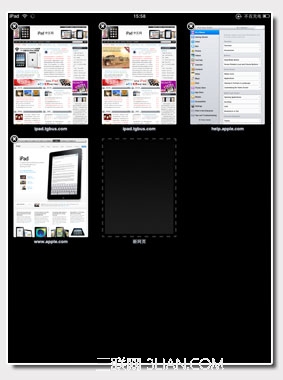
图10 (查看原图)
在新页面窗口中,我们可以浏览切换网页,也可以关闭其中的某一个网页。最后一个窗口是新建网页窗口。
如何保养iPad电池延长使用时间和寿命(电池保养指南)
如何保养iPad电池延长使用时间和寿命(电池保养指南) 只要留心并遵循一些常识性指南,就可以延长你的 iPad 的电池使用时间和寿命。最重要的是,避免将 iPad 置于阳光下或受热的汽车中(也不要在夏天将其锁在高温的后备箱里)。热量最容易降低电池的效能。 iPad 温度带。iPad 应该在 32°F 到 95°F 的范围条件下运行。也就是说,0°C 至 35°C 是运行与存放 iPad 的适宜温度。但请尽量让你的 iPad 接近房间温度(72° F 或 22°C),这是最理想的状态。 你需要了解的术语 “


